Routeur
Sommaire
Routeur
Installation
L'installation se fait simplement en exécutant le Setup à télécharger depuis Virtual-Winds.com : Routeur
Le Setup installera les dossiers et fichiers suivants :
- Routeur : Dossier de base de l'application
- Grib2 : Dossier pour la récupération et le traitement des données météo
- Gshhs : Dossier de stockage des fichiers des côtes des îles et continents
- Routeur : Dossier de stockage de l'application
Configuration
1er Lancement
Lors du premier lancement, le programme va copier le fichier routeur.ini dans le dossier %APPDATA%\sbs\Routeur, puis l'ouvrir pour vous afin que vous puissiez y saisir les informations de login de votre bateau, ainsi que la course en cours. Une fois ces modifications terminées (cf § suivant pour le contenu du fichier de configuration) vous pouvez relancer le routeur qui vous demandera votre mot de passe VLM pour pouvoir se connecter au site et récupérer les informations concernant votre bateau.
Fichier de configuration
L'application n'a pas encore d'interface pour la configuration. Il faut donc mettre à jour le fichier de configuration Routeur.ini à la main.
Les paramètres sont les suivants:
[INFO] Nick= ''Mettre ici votre nom d'utilisateur vlm'' NumBoat=''Mettre ici le numéro de bateau vlm'' StartLat=''Mettre ici la latitude de départ de la course'' StartLon=''Mettre ici la longitude de départ'' ; Map Level ; c crude ; l low ; i intermediate ; h high ; f Full Maplevel=l ''Mettre le niveau adéquat en fonction des fichiers que vous avez'' ; ; Grid Grain (How far the routing points are from each other) ; ; GridGrain=0.01 ''Niveau de détail du routage'' [Route] WP1 19.000 -80.750 19.250 -81.750 Classement WP1 WP2 22.000 -82.000 22.333 -83.000 Classement WP2 WP3 22.058 -83.950 22.041 -83.950 Finish Cortés [RaceZoneOffset] south=0 north=0 west=0 south=0
Si vous copiez le tableau des WP depuis la page des instructions de course, vous pouvez les coller directement dans le fichier. Vous n'avez ensuite qu'à supprimer le WP0 et mettre les coordonnées dans StartLat et StartLon.
Le paramètre GridGrain détermine la finesse de la grille sur laquelle le programme calcule la route. Plus le nombre est petit, plus le routage est précis, mais plus il prend de temps. Je vous conseille donc de ne pas descendre en dessous de .01, à moins d'avoir beaucoup de temps et un pc avec énormément de mémoire vive.
Pour les course du week-end et les permanentes courtes, utiliser maplevel f et gridgrain 0.01. Pour les grandes courses, genre tour du monde ou Route du thé : maplevel l et gridgrain 0.1 vous éviterons des erreurs de type "out of memory".
La section [RaceZoneOffset] permet d'étendre la zone de la carte qui est calculée à partir des WP et de la position courante du bateau. Pour chaque direction, indiquer de combien de degrés il faut agrandir la zone de la carte.
Utilisation
Introduction
Au lancement de l'application, il faut attendre un peu, le temps de charger les cartes, cela prend plus ou moins de temps en fonction de la course et du niveau de détail retenu (ajouter une splash et une fenêtre de progression serait probablement du meilleur effet).
La fenêtre de l'application se présente comme ceci :
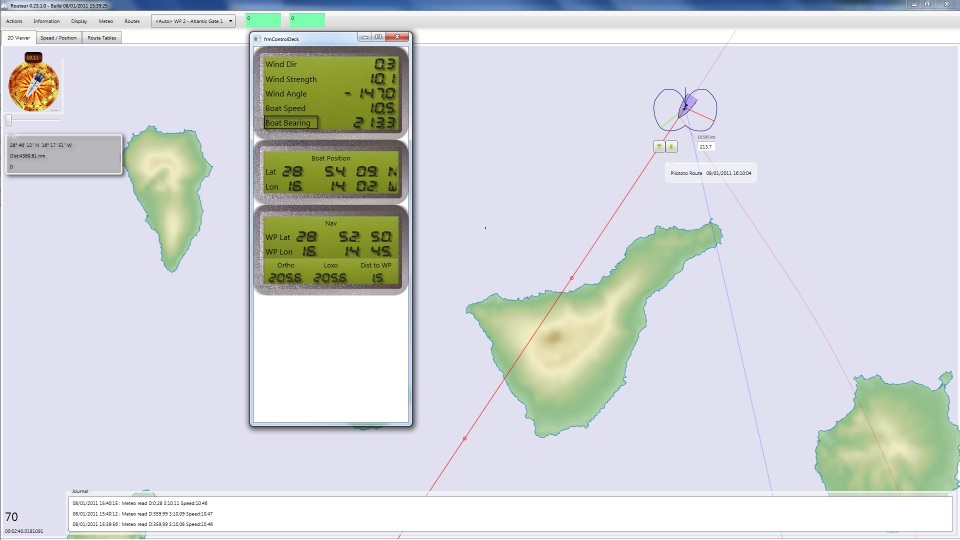
L'application a 3 onglets :
- Position / Vitesse : Donne les infos de position/vitesse et angle et force du vent depuis la dernière communication avec le serveur
- 2DViewer : La vue de l'image :
- Rose des vents avec Cap du bateau, sens du vent et force du vent
- Zone d'infos position de la souris
- Position courante de la souris sur la carte
- Distance de cette position au prochaine WP
- Liste des dernières variations de classement
- Zone Best Route
- Affichage rapide de la meilleure route calculée (une fois qu'un cycle complet de routage est terminé)
- Zone Route to Mouse
- Affichage de la meilleure route vers la position de la souris
- Classement actuel et chrono de vacation
- Zone d'information du moteur du routeur
- Indique à chaque vacation les direction et la force du vent
- Indique en cours de routage la progression du routage, toutes les minutes
- Carte
- Déplacement de la carte avec click-drag de la souris
- Zoom avant/arrière avec la roulette (attention, le centre de zoom n'est pas celui de l'image c'est un bug pénible, qui oblige à zoomer et recentrer au fur et à mesure)
- Autorouteur
- Grille du haut : meilleure route temporaire en cours de calcul
- Grille du bas : meilleure route lors du cycle de calcul précédent
Les contrôles
En haut de la fenêtre se trouvent les controles suivants :

- Nick : Nom du boat suivi, pour lequel on effectue le routage
- Draw Boat Map : Affiche la carte de position des autres bateaux en course à partir de la page classement de VLM
- gridroute : Lance le calcul de la route
- Combo des WP : Liste des WP définis dans le fichier routeur.ini, choisir le WP de routage avant de lancer le calcul
- ShowStats : Statistiques de calcul en cours (utiles pour le debug)
- redraw : force le re-dessin
- ignoreobstacle : calcule la route sans prendre en compte les îles et continents (forcément beaucoup plus rapide ;)
- Estime allure : Saisir une allure dans la première zone, et une durée en minute, puis cliquer sur redraw, pour voir s'afficher la route correspondante à allure constante depuis la position actuelle du bateau
- Hide Boat & Wind arrow : permet d'afficher ou de masquer la fleche de vent et le cap du bateau à un point de routage calculé
Exemple de routage
Par exemple sur la route du thé, voici un exemple de ce que donne le routeur :
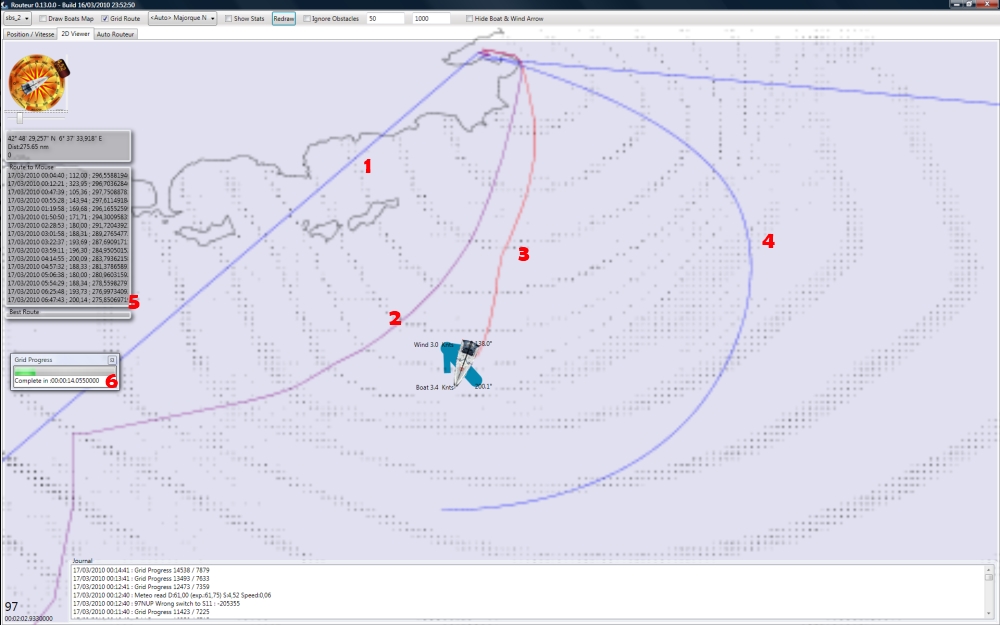
On ne voit pas la souris, mais elle était au bout de la route rouge
Donc on voit:
- la route qui passe par les WP
- la meilleur route temporaire du calcul en cours
- la meilleure route du point de départ du routage vers le point ou se trouve la souris.
- la route en suivant l'allure demandée (ici 50° pendant 1000 minutes)
- récapitulatif de la route sous la souris et de la meilleur route (si elle a été calculée)
- Indicateur de progression du calcul de routage
Les tableaux indiquent les points de parcours de la route sous la forme : Jusqu'à telle heure ; tenir tel cap ; ce qui amènera à telle distance du but
Table de résultat de routage
Une fois le routage terminé, on peut voir le routage dans page autorouteur :
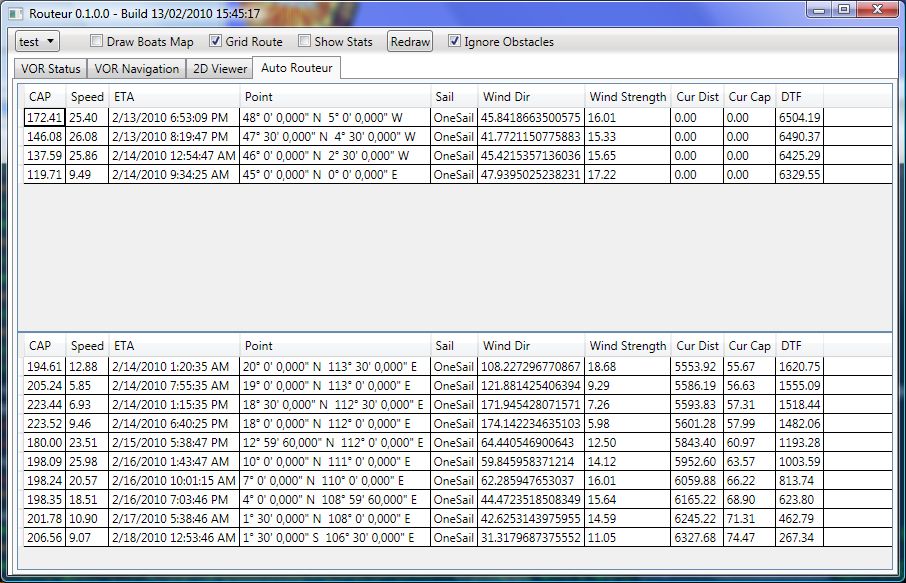
Le tableau du bas indique les étapes avec pour chacune :
- Le cap à suivre
- La vitesse (à la fin du segment)
- L'heure d'arrivée au bout de ce segment
- Le point d'arrivée du segment
- La voile (mais dans VLM on en utilise qu'une donc on peut oublier cette colonne)
- La force et la direction du vent à la fin du segment
- La distance au point de fin du segment (mis à jour à chaque vac)
- Le cap vrai pour atteindre le point de fin du segment (mis à jour à chaque vac)
- La distance du point de fin du segment à l'arrivée
Les fichiers générés
Lors de son exécution, le routeur génère des fichiers que vous pouvez supprimer s'il vous gênent. Ces fichiers sont :
- Track_numéro de course.dat : la trace du bateau. Il est bien de supprimer ce fichier avant chaque nouvelle course
- BestRoutex.csv : La meilleure route calculée est sauvée dans ce fichier
- TempRoutex.csv : la route temporaire en cours
Les fichiers bestroute et temproute sont là pour permettre de ne pas devoir attendre trop longtemps en cas de plantage du programme au mauvais moment. Le dernier fichier non vide contient les infos affichées à l'écran peu avant le plantage.
Il n'est pas indispensable d'effacer ces fichiers avant de lancer un calcul.
Ces fichiers sont stockés dans le répertoire %APPDATA%\sbs\Routeur. (sisi, vous pouvez taper ça dans l'explorateur windows et ça fonctionne)